Как да запазите автоматично списъка си за четене офлайн на iPad
- Запазването на вашия списък за четене офлайн ще ви позволи да четете уеб страници в този списък, дори когато нямате интернет връзка.
- Въпреки че можете да четете тези страници, когато сте офлайн, няма да можете да извършите допълнителни действия, като например да изпратите формуляр или да прегледате друга страница, като щракнете върху връзка.
- Можете да добавите страница в списъка си за четене на Safari, като докоснете иконата за споделяне, след което изберете опцията Добавяне към списъка за четене.
- Отворете приложението Настройки .
- Изберете опцията Safari в лявата част на екрана.
- Превъртете до края на менюто и докоснете Автоматично запазване офлайн .
Браузърът Safari на вашия iPad има редица инструменти, които могат да подобрят начина ви на взаимодействие с уеб страниците.
Един от тези инструменти е Списъкът за четене. Това ви позволява да добавяте страници към списък, за да можете лесно да ги намерите и прегледате по-късно.
Въпреки това, в зависимост от конкретна настройка в менюто Safari, може да се наложи да имате интернет връзка, за да видите тези страници. Въпреки че това вероятно е добре в много ситуации, може да спестите в списъка си за четене за самолет или кола.
При тези видове сценарии, при които може да нямате интернет връзка, може да бъде полезно да запаметите страниците в списъка си за четене за офлайн преглед по подразбиране.
Safari на iPad - Как автоматично да запишете офлайн списъка си за четене
Стъпките в тази статия бяха извършени на iPad, използващ iOS 12.2, но ще работят в повечето други версии на iOS.
Стъпка 1: Отворете приложението Настройки .

Стъпка 2: Докоснете раздела Safari в лявата част на екрана.
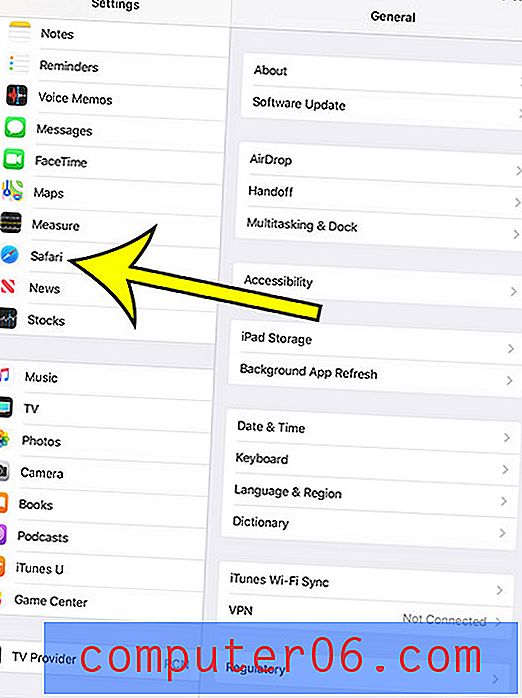
Стъпка 3: Превъртете надолу до секцията „ Списък за четене “ в долната част на менюто, след което докоснете бутона вдясно на Автоматично запазване офлайн, за да го включите.
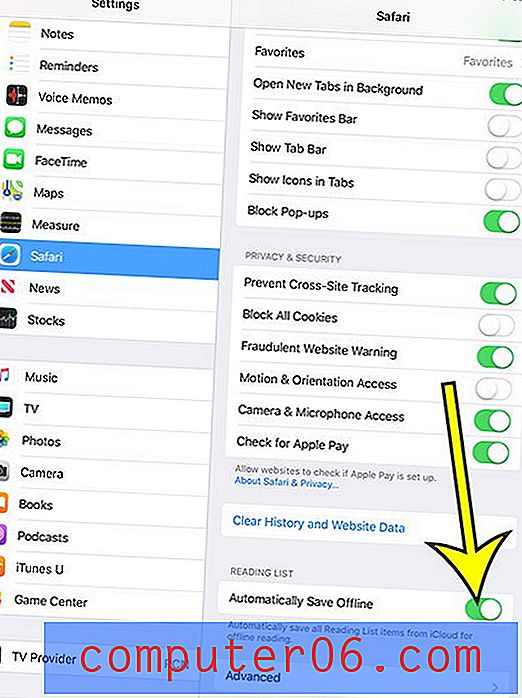
Разберете как да изключите получаването на AirDrop на вашия iPad, ако не използвате тази функция и бихте искали да попречите на някой да ви изпраща файлове през AirDrop.



